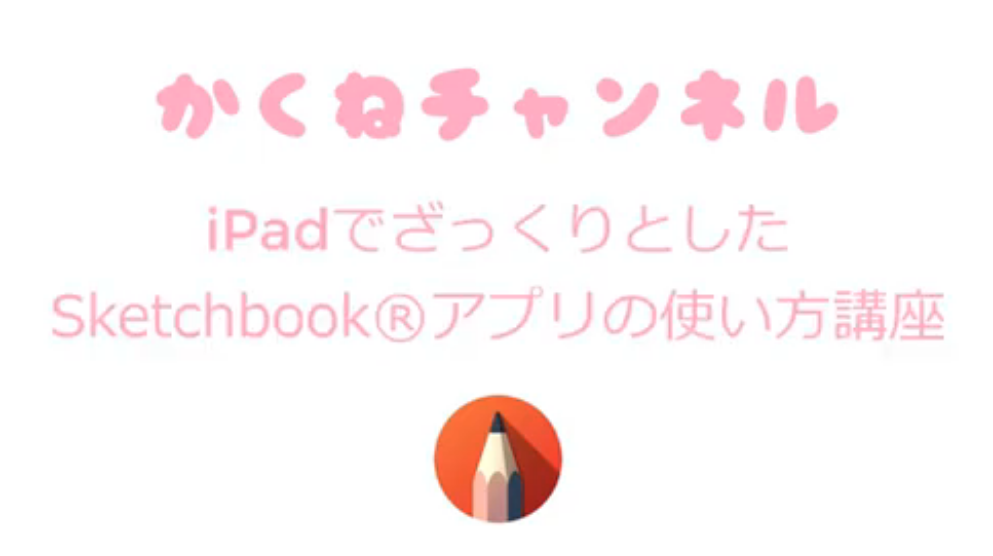はじめくん
前回の話で、iPadを導入してみたよ!

iPadでイラストを描こう
...
かくねちゃん
iPadとapplepencilがあれば、あとは使うアプリだね!
はじめくん
Appstoreで探してみたんだけど、色々ありすぎてどれがいいのかわからないよ。
かくねちゃん
それじゃあ、私がいつも使っているSketchbookっていうアプリはどうかな?
はじめくん
どうやって使うの?
かくねちゃん
動画にまとめてみたから、この動画を参考にしてみてね。
Sketchbook(スケッチブック)、初めての使い方講座をYouTubeで見る。
この動画では、Sketchbookアプリの基本のき!をご紹介しています。
- 新規キャンバスの作成方法
- ツールボックス・ペンの種類の選択
- カラーピッカーの使い方
- ペンの太さ・透明度の設定方法
- レイヤーの使い方
- 保存方法
他の動画でも【デジタル作画】のものはSketchbookアプリを使用しているので
参考にしてください♪
Sketchbook(スケッチブック)のお気に入りの要素
- 無料でダウンロードできる。※2022年8月現在。
- 画面がシンプルでわかりやすく、使いやすい。
- 余分な機能がない。
- 豊富なブラシ、カラー。
- イラスト作成に十分な機能。
- アナログイラストが好きな方は感覚が近いかも。
- 塗りつぶしはグラデーションも可能。
- 定規ツールも完備。
- パース定規や対称定規もある。
- 画像のインポートが可能。
- 作業動画が撮れる。でも、キャンバス内だけ。ツールの使用を取るにはiPadの画面録画を使ってみて。
- 自動保存してくれるので、万が一途中で落ちても大丈夫!←一番の感動ポイントです。フォトショとクリスタにやられた日々よ…
Sketchbook(スケッチブック)のデメリット
ほとんどないんですが、あえて言うなら
- レイヤーのクリッピング機能がない→工夫次第でうまく乗り切れます!
- レイヤーの上限枚数がある。→そんなにレイヤーを増やさない塗り方なら問題なし!
- 解像度の設定ができない→グッズ入稿や、同人誌などを考えている方はPhotoshopやクリスタかな…。でも月額費用がな…。
- 以前はコピックカラーが選べたのですが、会社が変わったらしく廃止に。代わりに自分でカラーパレットを登録できるようになった。
クリッピング機能の代替案
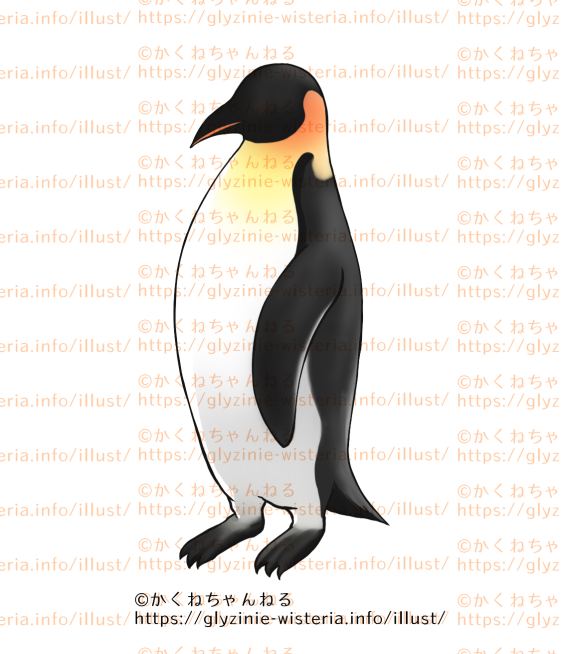
【動画】リアルなペンギンを描いてみよう【デジタルイラスト】
...
透明部分の保護をうまく使おう!
対称定規を使ってみよう!

【動画】対称定規を使った ワイングラスの描き方【デジタル作画】
...
対称定規を使って描いてみよう!
まとめ
iPad版のSketchbookは、まず、無料で使えるのが良いところ。
しかも広告なしなんです。(PC版は有料なのもあるとか。)
それで、このクオリティなら十分ですし、
アプリ課金が不安な方や学生さんでも取り組みやすいのではないでしょうか。
クリスタやPhotoshopなど、有料アプリと比べると
できることは減ってしまいますが、イラストを描くだけなら十分な出来になるのでお勧めです!
有料アプリを買ってまでやらなくていいけど、無料なら試しにやってみようかな…という方も是非。
それで満足いかなくなったらそれから有料アプリに手を出してみるのもいいと思います。
Sketchbookで描いたイラストは、
そのままA4やポストカードサイズに印刷してもとても綺麗にでてくれるのでお勧めです!
ぜひ、デジタルイラスト制作に使ってみてはいかがでしょうか。